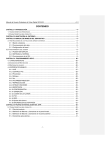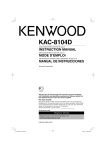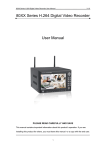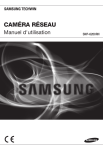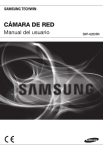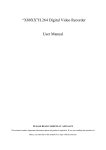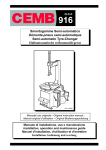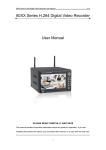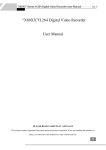Download h. staps_Microsoft Word - DVR74S Expended F.doc
Transcript
Enregistreur vidéo numérique X8104XX Manuel de l’Utilisateur .................................................................... v1.0 A lire avant d'installer et utiliser ce produit. Les dommages causés par défaut de conformité aux consignes de ce manuel d'utilisation ne seront pas couverts par la garantie ! Nous déclinons toute responsabilité pour les dommages aux objets ou aux personnes causés par une mauvaise manipulation ou le non-respect des consignes de sécurité ! Toute réclamation en garantie sera nulle et non avenue dans de tels cas. 1. Ne pas laisser pas tomber, ne pas percer ou démonter la caméra ou le récepteur, sinon la garantie sera annulée. 2. Eviter tout contact avec l'eau et sécher vos mains avant d'utiliser. 3. Ne jamais tirer sur le cordon d'alimentation. Utiliser la fiche pour le débrancher de la prise murale. 4. Ne pas exposer le DVR à de hautes températures ou laisser en plein soleil. Cela pourrait endommager le DVR ou provoquer un dysfonctionnement temporaire du DVR. 5. Utilisez les appareils avec soin. Evitez d'appuyer trop fort sur le boîtier du DVR. 6. Pour votre propre sécurité, évitez d'utiliser le DVR ou éteignez-le DVR quand il y a un orage ou de la foudre, 7. Retirez l'adaptateur secteur pendant les longues périodes sans utilisation. 8. Utilisez seulement les accessoires et adaptateurs d'alimentation fournis par le fabricant. 9. Pour répondre à la réglementation relative à la responsabilité parentale, gardez les appareils hors de la portée des enfants. 10. Vérifiez les câbles d'alimentation, ne les écrasez ou ne les endommagez pas sur des arêtes vives lorsque les appareils sont en fonctionnement. Déclaration de conformité FCC : Cet appareil est conforme à la Section 15 des règlements de la FCC. Le fonctionnement est soumis aux deux conditions suivantes : (1) cet appareil ne peut pas causer d'interférences nuisibles, et (2) cet appareil doit accepter toute interférence reçue, y compris les interférences qui peuvent provoquer un fonctionnement indésirable. Produits avec marquage CE conformes à la directive EMC (2004/108/EC) ; Directive Basse Tension (73/23/CEE), R & TTE (1999/5/CE) émise par la Commission de la Communauté européenne. La conformité à ces directives implique la conformité aux normes européennes suivantes : EMC : EN 301 489 EN 55 022 EN 55 024 LVD : EN 60065 Radio : EN 300 328 AVERTISSEMENT FCC/CE Cet équipement a été testé et jugé conforme aux limites d'un appareil numérique de classe B, conformément à la Section 15 des règlements de la FCC et ETSI (EN) 300328. Ces limites sont conçues pour fournir une protection raisonnable contre les inférences nuisibles dans les installations résidentielles. Cet équipement génère, utilise et peut émettre des fréquences radio et s'il n'est pas installé et utilisé conformément aux instructions, il peut provoquer des interférences nuisibles aux communications radio. Cependant, il n'existe aucune garantie que ces interférences ne se produiront pas dans une installation particulière, Si cet équipement cause des interférences à la réception d'équipement radio ou de télévision, ce qui peut être déterminé en mettant l'équipement hors et sous tension. L’utilisateur est invité à essayer de corriger l'interférence par une ou plusieurs des mesures suivantes : Réorientez ou déplacez l'antenne réceptrice. Déplacez l'équipement loin du récepteur. -Branchez l'équipement dans une prise sur un circuit différent de celui auquel est connecté le récepteur. -Consultez le revendeur ou un technicien radio/télévision pour des suggestions supplémentaires. Vous êtes averti que tout changement ou modification de l'équipement qui n’est pas expressément approuvée par la partie responsable de la conformité peut annuler votre droit d’utiliser un tel équipement. Mise au rebut Si le système ne fonctionne plus ou ne peut plus être réparé, il doit être mis au rebut conformément à la réglementation légale valide. Mise au rebut des piles/accumulateurs : Vous êtes tenu par la loi (ordonnance sur les batteries) de retourner toutes les piles et tous les accumulateurs usagés. La mise au rebut des piles/accumulateurs avec les déchets ménagers courants est interdite ! Les piles/accumulateurs qui contiennent des substances dangereuses sont marqués de symboles sur le côté. Ces symboles indiquent qu'il est interdit de disposer de ces piles/accumulateurs dans les ordures ménagères. Les abréviations pour les métaux lourds sont respectivement : Cd= cadmium, Hg= mercure. Pb= plomb. Vous pouvez rendre les piles et accumulateurs usagés qui ne peuvent plus être rechargés à des points de collecte dans votre commune, ou là où piles et accumulateurs sont vendus. Suivre ces instructions vous permettra de remplir les exigences légales et de contribuer à la protection de notre environnement ! -1- Enregistreur vidéo numérique X8104XX Manuel de l’Utilisateur .................................................................... v1.0 CONTENU CHAPITRE 1 INTRODUCTION .......................................................................................................................- 4 1.1 CARACTÉRISTIQUE PRINCIPALE .......................................................................................................- 4 1.2 LES CARACTÉRISTIQUES DU PRODUIT ...........................................................................................- 4 CHAPITRE 2 ADAPTABILITÉ A L’ENVIRONNEMENT.................................................................................- 5 CHAPITRE 3 MANUEL D’UTILISATION DE L’APPAREIL ...........................................................................- 6 3.1 UTILISATION DES TOUCHES DE LA TÉLÉCOMMANDE ...................................................................- 6 3.1.1 Télécommande ................................................................................................................................- 6 3.1.2 Fonctionnement de la souris........................................................................................................... -6 3.1.3 Configuration du menu ................................................................................................................... -8 3.2 FONCTIONNEMENT DU SYSTÈME........................................................................................................ -9 3.2.1 DEMARRAGE .................................................................................................................................. 9 3.2.2 CONNEXION AU SYSTÈME .......................................................................................................... -9 3.2.3 GUIDE D’UTILISATION .................................................................................................................. -9 CHAPITRE 4. FONCTIONNEMENT D’IE...................................................................................................... 28 4.1 CARACTÉRISTIQUE .......................................................................................................................... 4.2 CONDITION RESTRICTIVE ............................................................................................................... 4.3 IDENTIFICATION UTILISATEUR ....................................................................................................... 4.4 FONCTIONNEMENT DE L’INTERFACE ............................................................................................ 4.4.1 LIVE .............................................................................................................................................. 4.4.2 COMMANDE PTZ ......................................................................................................................... 4.4.3 ZOOM ........................................................................................................................................... 4.4.4 Focus. ........................................................................................................................................... 4.4.5 Iris ................................................................................................................................................. 4.4.6 PRÉRÉGLAGE PTZ ..................................................................................................................... 4.4.7 LECTURE ..................................................................................................................................... 4.4.8 AUTRE OPERATION.................................................................................................................... 4.4.9 LECTURE ..................................................................................................................................... 4.4.10 CONFIGURATION ...................................................................................................................... 4.4.11 ENREGISTREMENT .................................................................................................................. 4.4.12 RÉGLAGE DE L'ALARME .......................................................................................................... 4.4.13 PTZ ............................................................................................................................................. 4.4.14 RÉSEAU ..................................................................................................................................... 4.4.15 Réglage du système ................................................................................................................... 4.4.16 INFO HÔTE ................................................................................................................................ CHAPITRE 5 CONSEILS D’INSTALLATION DU DVR ............................................................................... -28 -28 -28 -29 -29 -30 -30 -30 -30 -30 -31 -31 -32 -34 -34 -34 -36 -36 -37 -37 -39 - 5.1 PRÉSENTATION DU PRODUIT ......................................................................................................... -39 5.1.1 Photo du produit............................................................................................................................ -39 5.1.2 La définition des touches et connecteurs sur la façade avant ..................................................... -40 5.1.3 La définition des touches et connecteurs sur la façade arrière.....................................................- 42 5.1.4 Connecteurs pour l'alarme.............................................................................................................- 43 - -2- Enregistreur vidéo numérique X8104XX Manuel de l’Utilisateur .................................................................... v1.0 5.1.5 Entrée/Sortie d’alarme ................................................................................................................. - 44 5.2 DÉMONSTRATION D’INSTALLATION DU DISQUE DUR DVR ....................................................... 44 5.2.1 INSTALLATION DU DISQUE DUR ............................................................................................ - 44 5.3 RÉGLAGE DE LA CONNEXION SANS FIL ...................................................................................... -46 CHAPITRE 6 COMPOSANTS DE L’APPAREIL ........................................................................................ - 47 6.1 CONTROLEZ LES PIECES DE L’APPAREIL..................................................................................... -47 CHAPITRE 7 FAQ ....................................................................................................................................... - 49 GARANTIE ................................................................................................................................................. - 53 - -3- Enregistreur vidéo numérique X8104XX Manuel de l’Utilisateur .................................................................... v1.0 Chapitre 1 INTRODUCTION 1.1 Caractéristique principale 8104 est un enregistreur vidéo numérique à résolution CIF 4 canaux. Tous les deux sont équipés de la fonction d’enregistrement local et de lecture et prennent en charge la surveillance de réseau à distance à triple en code, la sauvegarde des données, le réglage des paramètres, la détection de mouvement, le réglage de l'alarme E/S, la PTZ et la souris USB. 1.2 Les caractéristiques du produit X8104XX Les caractéristiques du produit Linux mode avancé ; Compression H.264, prise en charge D1 ; USB IE pour mettre à niveau les logiciels ; Commande de souris USB ; PTZ et fonction de réseau ; Anglais et chinois, sélection multi-langues ; 8004TP avec écran intégré TFT 7 pouces caché ; 8004AP/W8004AP avec écran TFT fixe 7 pouces ; Prise en charge d’une caméra numérique sans fil 2 canaux ; (en option) ; Prise en charge de surveillance sur mobile ; Prise en charge du système de gestion centralisée de réseau (SGC) Alimentation à distance pour caméras 4 canaux ; (option) Application dans les zones de surveillance étendue telles que les supermarchés, les stations essence, les usines, etc. Modèle no. Système d’exploitation 8104 8104V 8104VP Linux embarqué Compression Entrée/sortie vidéo H.264 Entrée BNC 4 canaux/sortie BNC 1 canal Entrée/Sortie Audio Entrée BNC 4 canaux/sortie BNC 1 canal NTSC : 120 ips (4x30 ips) Fréquence d’images d’affichage Fréquence d’images d’enregistrement Mode d’enregistrement Qualité d'image Résolution d'enregistrement H8104 H8104V 8104TP 8104AP/DP W8104AP/DP 8104EP W8104EP 8104FP W8104FP S8104 S8104V Entrée BNC 2 canaux/sortie BNC 1 canal S8104R Entrée BNC 4 canaux/sortie BNC 1 canal PAL : 100 ips (4 x 25 ips) NTSC : 120 ips (4 x 30 ips) PAL : 100 ips (4 x 25 ips) Manuel, Programmé. Déclencheur d'alarme de détection de mouvement (en option) CIF/HD1/D1 sélectionnable NTSC : 704 x480(D1), 704 x 240(HD1), 352 x 240 (CIF) Mode Lecture vidéo PAL : 704 x 576(D1). 704 x 288(HD1), 352 x 288 (CIF) 1 canal ou 4 canaux Mode de recherche HDD Par heure/Par événement/Par canal Prise en charge de disque dur SATA à grande capacité Entrée/Sortie alarme Internet Entrée 4 canaux/Sortie 1 canal (en option, seules les interfaces d'alarme ont cette fonction.) IE/PPP0E/DDNS Commande à distance Oui Commande de souris USB ; Oui Port USB Prise en charge USB 2.0 Commande PTZ Oui (Option) Prise en charge de langues Chinois, anglais, espagnol, français, polonais, portugais, allemand. Russe, turc, thaï. Non Ecran TFT VGA Non Sortie VGA TFT 7» caché Non TFT fixe 7"/TFT numérique 7" Sortie VGA TFT 8» numérique Non Mise à jour logicielle Surveillance mobile USB/IE Prise en charge de Symbian s60 v3.0, Système d'exploitation mobile Pocket PC. Système Apple lphone MAC Caméra numérique sans fil Alimentation Non DC12V/3A DC12V/5A DC12V/3A Alimentation à distance Température de fonctionnement Seuils d’humidité tolérés P.B/P.N Dimensions (L *l * H) Non 2 canaux Non DC12V/5A Non Non Sortie VGA Oui 2 canaux Non Non DC 12V/3A DC12V/5A DC12V/3A Non -10℃~+50℃ 10%~90% 3.5KG/2.1KG 326x230x60mm 4.4KG/3.0KG 5.3KG/4.5KG 3.4KG/2.8KG 4.5KG/3.8KG 2.42/1.37KG 405x325x55mm 326x360x60mm 200x130x230mm 210x200x200mm 260x230x50mm -4- Enregistreur vidéo numérique X8104XX Manuel de l’Utilisateur .................................................................... v1.0 Chapitre 2 ADAPTABILITÉ A L’ENVIRONNEMENT Remarque Pour utiliser le DVR en toute sécurité et prolonger la vie de l’appareil, veuillez prendre en compte les détails suivants : 1 Lors de l'installation de l’appareil, respectez tous les critères de sécurité des produits électriques ; 2 Puissance et mise à la terre : Ne touchez pas l’alimentation et le DVR avec les mains mouillées Ne laissez pas tomber de liquide sur le DVR Ne mettez pas d'autres appareils sur le DVR Utilisez un chiffon doux et sec quand vous nettoyez le DVR, n’utilisez de produits chimiques Lorsque la ligne d'alimentation est branchée à une prise, ne démarrez pas l’appareil. Il existe encore une tension résiduelle Si vous n’utilisez pas l'appareil pendant une longue période, débranchez la prise d’alimentation. 3 Précaution d’usage pour l'humidité Installez l'appareil dans de bonnes conditions, il vaut mieux éviter les environnements humides, les risques d’égouttement, etc. -5- Enregistreur vidéo numérique X8104XX Manuel de l’Utilisateur .................................................................... v1.0 Chapitre 3 MANUEL D’UTILISATION DE L’APPAREIL Pour l’utilisation de l’appareil, la touche entrée sur la télécommande a la même fonction que le clic gauche avec la souris. 3.1 Utilisation des touches de la télécommande 3.1.1 Télécommande Fonctions des touches de la télécommande à IR : Touches【0-9】Pendant l'installation, les touches numériques sont utilisées pour saisir des valeurs. Pour visualiser les canaux 1, 2, 3 et 4, utilisez 1, 2, 3 et 4 sur le pavé numérique, respectivement. Touches【+】, 【-】 : Pendant l'installation, plus et moins sont utilisées pour sélectionner les valeurs suivantes ou précédentes. ▲, ▼ : Touches directionnelles Haut, Bas : Déplacez la sélection de haut en bas dans le menu de configuration. ◄, ► : Touches directionnelles Gauche, Droite : Déplacez les curseurs à gauche ou à droite dans le menu de configuration. 【 】: Commutateur 4 canaux ; 【◄◄】: Avance rapide de la vidéo pendant la lecture. appuyez sur 【►】pour revenir à la vitesse normale ; 【► ►】: Retour en arrière de la vidéo pendant la lecture, appuyez sur REW pour activer, appuyez sur 【►】pour revenir à la vitesse normale ; 【STANDBY】: Réinitialiser le MDVR du mode sous tension et hors tension. (Mise en Veille et démarrage) ; 【LOGIN/LOCK】: Si la sécurité est activée dans la configuration, utilisez la touche LOGIN/LOCK pour entrer dans la configuration de l'utilisateur. Il est important de se souvenir du mot de passe pour la fonction de restauration. Login (pour entrer dans l’interface « Sélectionnez ID Utilisateur » et saisir le « Mot de passe ») et Lock (pour quitter la configuration et l’utilisation) 【MENU】: Utilisez les fonctions OSD pour le menu principal, 【PTZ】: Commande PTZ, appuyez sur cette touche pour entrer dans l'interface de contrôle PTZ quand vous êtes en live view unique ; 【EXIT】: Sortir vers la prévisualisation ou retourner au menu précédent, 【RECORD】: Démarrer l'enregistrement manuel 【STOP】: Arrêter l’enregistrement manuel 【AIDE】Pour une utilisation future 3.1.2 Fonctionnement de la souris Vous pouvez utiliser la souris pour utiliser le menu en plus de la télécommande IR. (L’utilisation est la même que pour PC Windows). Insérez la souris dans le port USB. Clic droit Entrez dans le menu principal : Effectuez un clic droit sur live view. -6- Enregistreur vidéo numérique X8104XX Manuel de l’Utilisateur .................................................................... v1.0 Effectuez un clic gauche pour entrer dans l'interface de réglage. Effectuez un clic gauche pour zoomer dans la fenêtre live view et la lecture vidéo. Effectuez un double clic gauche pour sortir de live view et de l'interface de lecture multifenêtres. 1. 2. Réglage du volume, réglage des couleurs, paramètres PTZ et bordures VGA. Pour le réglage de canal unique, le contrôle PTZ et réglage des couleurs. Si c’est une multifenêtre, effectuez un clic gauche pour sélectionner la fenêtre unique. Quand vous effectuez un clic gauche, le réglage des couleurs, la bordure VGA est comme suit : a. Clic gauche b. c. Cliquez sur les touches et du réglage PTZ pour ajuster les paramètres et le réglage du PTZ. Il y a une étiquette pour montrer le volume sur l'interface de réglage du volume. Déplacez la souris sur la position correspondante et effectuez un clic gauche. Le côté droit de l’étiquette indique le volume, cliquez sur «x» pour quitter. Pour le réglage de la couleur, veuillez vous référer à l'utilisation de l'interface de réglage du volume. Quand il y a beaucoup d'options dans la fenêtre des options, effectuez un clic gauche pour voir le menu déroulant. En effectuant un clic gauche sur l'interface de lecture >> signifie en avant, << signifie en arrière, >>I signifie lecture ralentie, I> signifie Pause,> signifie lecture, X signifie quitter. 1. 2. Clic gauche 3. 1. Déplacez la souris 2. Dans la fenêtre de saisie, effectuer un clic gauche permet d'activer le clavier. Le nombre, le symbole et Anglais peuvent être saisis en cliquant sur la souris. Le Pinyin peut également être saisi par le clavier virtuel si vous saisissez en chinois, la méthode est la même que celle de la télécommande. Vous pouvez utiliser le clic gauche/droite pour tourner la page lorsque vous vérifiez le mot Pinyin/chinois. Lorsque vous saisissez un nombre, effectuez un clic droit, le clavier numérique virtuel apparaîtra d’abord, et ensuite utilisez le clic gauche pour sélectionner la valeur numérique correspondante. Effectuez également un clic gauche pour quitter le clavier numérique. En appuyant sur la touche gauche pour déplacer la souris, vous pouvez régler le paramètre du volume, des couleurs, de l'interface de bordure VGA. Et le paramètre correspondant sera affiché au même moment. Dans l'interface de réglage de la détection de mouvement, vous pouvez utiliser la touche gauche pour déplacer la fenêtre pour définir la zone de détection de mouvement. -7- Enregistreur vidéo numérique X8104XX Manuel de l’Utilisateur .................................................................... v1.0 3.1.3 Configuration du menu Vous pouvez contrôler le DVR par un grand nombre de fonctions du menu. Cet arbre vous montre la structure du menu qui sera détaillé aux chapitres suivants. LANGAGE SYSTÈME DATE/HEURE Recherche SÉCURITÉ Réglage de base AFFICHAGE VIDÉO/AUDIO MENU PRINCIPAL Gestion HDD ALARME Enregistrement INFO MD Paramètres avancés MOBILE MAINTENANCE PTZ RESEAU -8- Enregistreur vidéo numérique X8104XX Manuel de l’Utilisateur .................................................................... v1.0 3.2 Fonctionnement du système 3.2.1 DÉMARRAGE Connectez l'adaptateur au DVR. Lorsque vous démarrez le DVR, la LED【POWER】s’allumera et 4 images s’afficheront sur l'écran. Si le système possède un réglage de lancement de l'enregistrement ou d’heure d’enregistrement, le système lancera l’enregistrement automatiquement et le voyant correspondant s’allumera, et le système fonctionnera normalement. Remarque : 1. S'il n'y a pas de disque dur dans l’appareil, ou si l'appareil ne lit le disque dur, ou si le disque dur n’a pas été formaté, une【H】s’affichera dans l'interface de prévisualisation vidéo. 2. Vous devez formater le HDD dans le DVR avant la première utilisation. Respectez les étapes suivantes : Menu> gestion HDD > formater. Après le formatage, le système redémarre. 3.2.2 CONNEXION AU SYSTÈME Remarque : L’ID par défaut est : 000000, et il n'y a pas de mot de passe. Afin de préserver la sécurité du système, modifiez le mot de passe utilisateur et changer l'ID dans la configuration de base. Vous pouvez configurer le mot de passe utilisateur et admin, Admin a toutes les autorités alors que l'utilisateur a des accès limités de visualisation d'images, de recherche et ed lecture vidéo. Lorsque vous saisissez un mot de passe, le système se synchronisera automatiquement et offrira des mots de passe différents avec différentes autorités. Lorsque DVR est démarré, effectuez un clic droit sur la souris. Si vous ouvrez un mot de passe, vous accéderez à l'interface de connexion de l'utilisateur. La fenêtre apparaît comme suit : CONNEXION UTILISATEUR Device ID : Il suffit de saisir l'ID de l’appareil dans la case de droite. Password : saisissez le mot de passe admin ou le mot de passe utilisateur. 3.2.3 GUIDE D’UTILISATION Le menu principal comprend les options « SEARCH», « RECORD», « HDD», « BASIC», «ADVANCE», et «Exit». -9- Enregistreur vidéo numérique X8104XX Manuel de l’Utilisateur .................................................................... v1.0 MENU PRINCIPAL Remarque : Vous devez cliquer sur « APPLY » pour valider la configuration du sous-menu. Cela ne sera pas nécessaire lorsque vous quittez directement. Ce DVR a une fonction particulière : Lorsque vous déplacez la souris quelque part, les informations apparaissent automatiquement. 1 RECHERCHE D’ENREGISTREMENT Déplacez le curseur sur 【RECORD SEARCH】 (icône en surbrillance lorsqu'elle est sélectionnée), appuyez sur 【Entrer】pour accéder à l'interface de réglage. Il existe trois méthodes de recherche d'enregistrement. Méthode 1 : Lecture par date Saisie de Date : Vous pouvez régler la date et l'heure de contrôle, appuyez sur [Entrer] ou saisissez directement l’année, le mois et le jour. Et ensuite, saisissez l’heure dans la boîte suivante, cliquez sur «lecture» et alors vous pourrez voir l'enregistrement vidéo. Méthode 2 : lecture par type d’enregistrement ; Saisissez la date, cliquez sur [search] et vous pouvez voir le type d'enregistrement à cette date. RECHERCHE D’ENREGISTREMENT Instruction : - 10 - Enregistreur vidéo numérique X8104XX Manuel de l’Utilisateur .................................................................... v1.0 1. 2. MOIS : Vous pourrez voir toutes les caractéristiques d'enregistrement de ce mois. Vert signifie un enregistrement normal, rouge signifie un enregistrement d'alarme et la couleur par défaut signifie qu’il n’y a pas de vidéo. Cliquez sur n'importe quelle date dans ce cadre pour rechercher le type d'enregistrement de cette journée. Le résultat de la recherche sera affiché dans le cadre de la date ci-dessous. DATE : Il vous montrera toutes les caractéristiques d'enregistrement de cette journée, vous pouvez lire le fichier d'enregistrement dans cette période par un clic sur la période correspondante. Chaque case équivaut à une heure. Méthode 3 : lecture par liste de fichiers : Saisissez la date, cliquez sur [SEARCH] et vous pourrez voir le type d'enregistrement à cette date. Cliquez sur une date exacte, puis cliquez sur « détails fichier » et vous pourrez voir l'interface de « détails fichier ». CANAL : Il y a le C1, C2, C3, C4 et QUAD, 5 options au total. Appuyez sur 【Entrer】et vous pourrez changer le canal à afficher. TYPE : Il y a trois options au total : tous, normal et alarme. Appuyez sur 【Entrer】et le contenu sera affiché dans une liste. LISTE DE FICHIERS Instruction : 1. 2. 3. 4. 【Liste de Détails Fichier】, le numéro « Canal » indique le fichier d'enregistrement appartenant au numéro de canal d’enregistrement indiqué. « L’heure d'enregistrement » est l'heure de début d'enregistrement jusqu’à l’heure de fin. « SIZE » est la taille de ce fichier (unité : Mo), « TYPE » est le type de fichier d'enregistrement. Il existe deux types : normal et alarme, « Sauvegarder » dans le coin inférieur droit du menu permet de sauvegarder les fichiers sélectionnés dans le périphérique l'USB de stockage ; Déplacez le curseur pour sélectionner les fichiers et appuyez sur 【OK】pour accéder à l'interface de lecture. Si plusieurs canaux sont utilisés pour l'enregistrement de fichiers au cours de la plage horaire sélectionnée, la lecture s’exécutera pour tous les fichiers en même temps ; Si l’option 【HEURE D’ENREGISTREMENT】est disponible dans les 【PARAMÈTRES DE BASE】, la date/heure s’affichera lors de la lecture du fichier d’enregistrement ; Si l’option 【HEURE D’ENREGISTREMENT】 n’est disponible pas, l’heure ne sera pas affichée ; Pendant la lecture, appuyez sur 【RALENTI】pour une lecture au ralenti ; appuyez sur 【FORWARD】, REVERSE】pour accélérer la lecture ou inverser la lecture ; appuyez sur 【PAUSE/STEP】 pour mettre en pause ou exécuter la lecture image par image ; Appuyez sur 【Exit】pour quitter le mode lecture et revenir au menu précédent ; - 11 - Enregistreur vidéo numérique X8104XX Manuel de l’Utilisateur .................................................................... v1.0 5. Une fois terminée la lecture du fichier d'enregistrement sélectionné, la lecture se poursuit avec les fichiers suivants ; s’il n'y a pas d’autre fichier d'enregistrement, le système revient automatiquement à【Liste de Détails Fichier】 2. SAUVEGARDE Utilisez un périphérique de stockage USB pour la sauvegarde ; connectez le périphérique USB via le port USB 2.0 avant d’exécuter la sauvegarde. Sélectionnez le fichier d'enregistrement en utilisant les touches de direction et appuyez sur 【Entrer】. Le signe « √ » apparaîtra si la sélection est OK, ensuite appuyez sur 【SAUVEGARDER】 pour commencer la sauvegarde comme suit : AVERTISSEMENT Instruction : 1. Lorsque l'espace disponible sur périphérique USB est insuffisant pour l'enregistrement du fichier, le système affiche le message « Espace disque insuffisant ». 2. Débranchez le périphérique USB directement lorsque la sauvegarde est terminée. 3 MODE D’ENREGISTREMENT Déplacez le curseur sur【ENREGISTRER】 (l’icône est en surbrillance lorsqu’elle est sélectionnée), et appuyez sur【Entrer】pour accéder à l'interface de réglage (Comme indiqué ci-dessous). Utilisez les touches de direction et le curseur pour modifier les options. ENREGISTRER CANAL : ON : Indique que le canal est activé pour exécuter l'enregistrement. - 12 - Enregistreur vidéo numérique X8104XX Manuel de l’Utilisateur .................................................................... v1.0 RESOLUTION : Il y a trois options : HIGHEST, HIGH, NORMAL ; HIGHEST est la meilleure résolution, elle correspond à la résolution D1, HD1 CIF. QUALITE : Il y a trois options : BEST, FINE et NORMAL ; elles correspondent aux flux de données HIGHEST, HIGH et NORMAL AUDIO : ON : Indique que l'enregistrement audio pour tous les canaux est activé, OFF : Indique que l'enregistrement audio pour tous les canaux est désactivé. REC.MODE POWER UP : Indique que le DVR commence à enregistrer lorsqu’il est sous tension. TIME : Enregistrement selon la programmation. Lorsque vous sélectionnez l’heure d'enregistrement, les【 Paramètres de la période d'enregistrement】s’afficheront à droite. Déplacer le curseur dessus, et appuyez sur 【Entrer】pour accéder à l'interface comme ci-dessous : PROGRAMME CHANNEL : Vous pouvez sélectionner tous les canaux ou seulement un seul canal. QUOTIDIEN : Il y a trois modes : ALARM, NORMAL, NO REC ; si vous souhaitez exécuter une heure précise, sélectionnez les 【Paramètres de la période d'enregistrement】 et appuyez sur 【Entrer】. Les différentes couleurs permettent d’identifier les différents modes d’enregistrement : le rouge indique que le mode d'enregistrement d'alarme est sélectionné, le vert pour un enregistrement normal et le bleu inique qu’il n’y aura pas d'enregistrement. RECORD SIZE : Appuyez sur 【Entrer】ou 【+】/【-】 pour choisir la durée d’enregistrement. Il y a quatre options : 15 min, 30 min, 45 min, 60 min. Ainsi l’enregistrement sera exécuté en fonction du mode sélectionné. 4 Gestion des disques durs. Déplacez le curseur sur【HDD】 (icône est en surbrillance lorsqu’elle est sélectionnée), et appuyez sur【Entrer 】pour accéder à l'interface de réglage. Utilisez les touches de direction et le curseur pour modifier les options. - 13 - Enregistreur vidéo numérique X8104XX Manuel de l’Utilisateur .................................................................... v1.0 GESTION HDD STATUT HDD : Il ya trois statuts disponibles : normal, non-formaté, Pas de Disque. Si le disque dur ne peut pas fonctionner normalement (y compris pour les statuts non-formaté ou Pas de Disque), un【H】s’affiche sur l'interface de prévisualisation vidéo. OVERWRITE : ENABLE : Signifie que lorsque l'espace disque est inférieur à 4G, le système supprimera le fichier d'enregistrement le plus récent, la suppression ne s'arrêtera pas tant que l'espace n'est pas moins que 10G ; DISABLE : Signifie que lorsque l'espace disque est inférieur à 500M le système arrêtera l'enregistrement, et un message s'affichera « Arrêtez et remplacez le Disque » FORMATER : Déplacez le curseur pour sélectionner l'appareil et appuyez sur 【VALIDER】pour formater FORMATER un Disque Flash : Déplacez le curseur pour sélectionner l'appareil et appuyez sur 【VALIDER 】pour formater Note : Le système DVR redémarre après que le disque est formaté, mais il ne redémarre pas après le formatage de disque Flash U. 5 BASIC SETUP Déplacez le curseur pour sélectionner « BASIC SETUP» (la grande icône signifie sélectionner OK) et appuyez sur 【ENTRER】pour accéder à l'interface de configuration linguistique du système. PARAMETRES DE BASE La configuration de base comprend six options : les langues, la date/heure, le mot de passe, l'affichage et les paramètres audio/vidéo et Quitter. 6 CHOIX DE LA LANGUE DU SYSTÈME Déplacez le curseur pour sélectionner « system language» (la grande icône signifie sélectionner OK) et appuyez sur 【ENTRER】pour accéder à l'interface de configuration linguistique du système. - 14 - Enregistreur vidéo numérique X8104XX Manuel de l’Utilisateur .................................................................... v1.0 LANGUE DU SYSTEME Le système est disponible avec les langues suivantes : chinois, anglais et d’autres langues ; appuyez sur 【 ENTRER】ou 【+】/ 【-】 pour choisir. Remarque : Le système redémarre après le changement de langue. - 15 - Enregistreur vidéo numérique X8104XX Manuel de l’Utilisateur .................................................................... v1.0 7 REGLAGE DE LA DATE/HEURE Déplacez le curseur pour sélectionner » date/heure» (la grande icône signifie sélectionner OK) et appuyez sur 【ENTRER】pour accéder à l'interface de configuration de la date/heure. REGLAGE DE L’HEURE DATE : Appuyez sur 【Entrer】ou 【+】/【-】ou appuyez sur une touche numérique pour choisir la date. DATE FORMAT : Appuyez sur ENTRER pour basculer entre les différents affichages ; il y a deux options AA-MM-JJ et MM/JJ/AA. Lorsque le format de date est choisi, la date sera affichée au format correspondant. TIME : Appuyez sur 【Entrer】ou 【+】/【-】ou appuyez sur une touche numérique pour choisir l’heure. TIME FORMAT : Appuyez sur ENTRER pour basculer entre les différents affichages ; il y a deux options : 12 HEURES et 24 HEURES. L’heure s’affichera avec le format choisi correspondant. Heure d’été : Activez et sélectionnez le mode DST : par défaut et définition. L'heure d’été DST par défaut commence à 02h00 le second dimanche de Mars, et se termine à 02h00 le premier dimanche de Novembre. De plus, l'utilisateur peut choisir le début et la fin de l’heure d'été DST en fonction de différentes exigences. Quand l’heure du système rentre dans l’horaire d’été DST, il fonctionnera selon les horaires fixés de la DST, et l'heure d'été prenant effet, l'heure du système ajoutera 1 heure pour se caler sur la DST, quand la période de l'horaire d'été s’achève ou est interrompue, DST retirera 1 heure pour revenir à l'heure du système. Remarque : Déplacez le curseur sur【MODIFY TIME AND DATE】et appuyez sur 【APPLY】pour sauvegarder sinon, la modification ne pas sauvegardée, si vous quittez cette interface. 8 SECURITY Déplacez le curseur sur 【SECURITY】 (icône en surbrillance lorsqu'elle est sélectionnée), appuyez sur 【 Entrer】pour accéder à l'interface de réglage. - 16 - Enregistreur vidéo numérique X8104XX Manuel de l’Utilisateur .................................................................... v1.0 SÉCURITÉ DEVICE ID : Appuyez sur 【+】/【 【-】 ou la touche numérique pour configurer l'ID PASSWORD : Appuyez sur la touche 【Entrer】pour choisir d’activer ou de désactiver le mot de passe. « Enable» signifie que l'utilisateur doit saisir le mot de passe pour se connecter, « désactiver » signifie que l'utilisateur peut entrer dans le menu principal directement sans mot de passe. USER PASSWORD : Appuyez sur la touche numérique pour le définir. ADMIN PASSWORD : Appuyez sur la touche numérique pour le définir. 9 DISPLAY SETUP Déplacez le curseur sur 【PARAMETRES DE BASE】 (icône en surbrillance lorsqu'elle est sélectionnée), appuyez sur 【Entrer】pour accéder à l'interface de réglage. PARAMETRES D’AFFICHAGE NAME : appuyez sur 【Entrer】pour accéder à l'interface de réglage. POSITION : appuyez sur 【Entrer】pour faire défiler les noms de position ; il y a 5 options : en bas à gauche, en haut à gauche, en bas à droite, en haut à droite et OFF. COLOR : appuyez sur 【Entrer】pour accéder à l'interface de réglage ci-dessous : - 17 - Enregistreur vidéo numérique X8104XX Manuel de l’Utilisateur .................................................................... v1.0 RÉGLAGE COULEURS Appuyez sur 【Entrer】ou faites glisser directement le curseur pour définir les couleurs, y compris la chromaticité, la luminosité, le contraste et la saturation, appuyez sur 【APPLY】pour enregistrer les paramètres. PREVIEW : ON : Signifie que le canal est autorisé pour afficher le mode live. PREVIEW TIME : ON : Indique que la date et l'heure du système s’affichent au-dessus de la vidéo. RECORD TIME : ON : Indique que d'horloge s'affiche pendant la lecture du fichier actuel 10 VIDEO/AUDIO SETUP Déplacez le curseur sur 【VIDEO/AUDIO SETUP】(icône en surbrillance lorsqu'elle est sélectionnée), appuyez sur 【Entrer】pour accéder à l'interface de réglage. PARAMETRES VID/AUD Résolution VGA : appuyez sur 【Entrer】 pour définir la résolution, il y a deux options 1024 * 768 et 800 * 600. Système de caméra : Appuyez sur 【Entrer】 pour commuter entre PAL et NTSC pour la caméra. Réglage volume : Déplacez le curseur sur 【Volume Setup】, appuyez sur 【Entrer】pour accéder à l’interface de réglage du volume en utilisant les touches numériques ou en faisant glisser le curseur. Remarque : L’unité redémarrera après avoir modifié le système de caméra. 11 ADVANCE SETUP Déplacez le curseur sur 【ADVANCE SETUP】 (icône en surbrillance lorsqu'elle est sélectionnée), appuyez sur 【Entrer】pour accéder à l'interface de réglage ci-dessous : - 18 - Enregistreur vidéo numérique X8104XX Manuel de l’Utilisateur .................................................................... v1.0 PARAMÈTRES AVANCÉS La Fonction Avancé inclut des paramètres d'alarme, les informations système, la détection de mouvement, la surveillance par téléphonie mobile, la maintenance du système, le paramétrage réseau et PTZ. 12 ALARM SETUP Déplacez le curseur sur 【ALARM SETUP】 (icône en surbrillance lorsqu'elle est sélectionnée), appuyez sur 【 Entrer】pour accéder à l'interface de réglage. Voir l’image ci-dessous : REGLAGE ALARME I/O ALARM : Chaque canal correspond un statut d'E/S, c’est-à-dire, quand une alarme est déclenchée, elle activera le canal correspondant pour lancer l'enregistrement d'alarme. N.O : indique que l'alarme est toujours OFF, elle sera ON quand il y aura une alarme N.C : indique que l'alarme est toujours ON, elle sera OFF quand il y aura une alarme HDD LOSS : Activé cela indique que l’alarme se déclenchera s’il n'y a pas de disque dur, et un 【H】 s’affichera sur la partie inférieure gauche du canal 1 en mode Live View HDD SPACE : Activer : Si l'espace est inférieur à 500m, il y a un message en mode Live View : Espace insuffisant, veuillez changer de disque dur après l'arrêt. VIDEO LOSS : Activer : quand un canal n’a pas d'entrée vidéo, « video loss » s’affiche en mode Live View. ALARM MANAGE : Il y a sortie d'alarme, buzzer et post REC. OUTPUT : Quand une alarme est déclenchée, le temps de sortie d'alarme sera de : 0 seconde, 10 secondes, 20 secondes, 40 secondes ou 60 secondes - 19 - Enregistreur vidéo numérique X8104XX Manuel de l’Utilisateur .................................................................... v1.0 BUZZER : Définition du temps d’appel du buzzer quand l'alarme est déclenchée : 0 seconde, 10 secondes, 20 secondes, 40 secondes ou 60 secondes POST REC. : Définition du temps de post enregistrement : 30 secondes, 1 minute, 2 minutes ou 5 minutes 13 SYSTEM INFO Déplacez le curseur sur 【SYSTEM INFO】 (la fenêtre est rouge quand elle est sélectionnée), appuyez sur 【 Entrer 】 pour accéder à l'interface d'info système, sur cette interface s’affichent essentiellement les caractéristiques matériel du système et la version du firmware, notamment : la version du logiciel, l'adresse MAC, le numéro de série. Voir l’image ci-dessous : INFO SYSTÈME 14 MOTION DETECTION Déplacez le curseur sur 【MOTION DETECT】 (icône en surbrillance lorsqu'elle est sélectionnée), appuyez sur 【Entrer】pour accéder à l'interface de réglage de détection de mouvement. Voir l’image ci-dessous : DETECTION DE MOUVEMENT CHANNEL SWITCH : Chaque canal possède un commutateur de canal correspondant, appuyez sur【Ente】 pour activer ou désactiver la détection de mouvement pour chaque canal. SENSITIVITY : Chaque canal a réglage de sensibilité correspondant, comprenant quatre des niveaux : élevée, assez élevée, moyenne et basse, appuyez sur 【Entrer】pour sélectionner MD AREA : Chaque canal possède des paramètres de détection de mouvement local correspondants, déplacez le curseur correspondant【setting】, appuyez sur【Entrer】pour accéder à l’interface de réglage local, la zone rouge signifie que la détection de mouvement est activée, le bloc transparent signifie que la détection de mouvement n'est pas activée. Voir l’image ci-dessous : - 20 - Enregistreur vidéo numérique X8104XX Manuel de l’Utilisateur .................................................................... v1.0 Déplacez la touche de direction sur la télécommande ou déplacez le curseur sur la zone souhaitée, le cadre vert signifie que le curseur est passé à ce carreau, appuyez sur 【Entrer】pour sélectionner ou annuler la détection de mouvement de ce petit cadre, une fois l'installation terminée, appuyez sur 【exit】 pour retourner à l'interface de configuration de DM, la sauvegarde s'effectue automatiquement. Remarque : Fonctionnement IR : appuyez sur 【Menu】 pour sélectionner ou annuler le plein écran. Fonctionnement de la souris : effectuez un clic gauche et faites glisser le cadre pour définir la zone pour la détection de mouvement. 15 Surveillance mobile Déplacez le curseur sur 【MOBILE】 (icône en surbrillance lorsqu'elle est sélectionnée), appuyez sur 【Entrer 】pour accéder à l'interface de réglage. Voir l’image ci-dessous : MOBILE NETWORK CHANNEL : Sélectionnez le canal pour le transfert du réseau, et appuyez sur 【Entrer】pour sélectionner les différents canaux. WIRELESS NETWORK : Sélectionnez différents réseaux mobiles parmi les options 3G, 2.5G et 2.75G, et appuyez sur 【Entrer】pour la sélection des différents réseaux. Note : Pour un paramétrage détaillé, veuillez vous reporter à l'accessoire. - 21 - Enregistreur vidéo numérique X8104XX Manuel de l’Utilisateur .................................................................... v1.0 16 PROTECTION DU SYSTÈME Déplacez le curseur sur 【SYSTEM PROTECT】 (le cadre devient rouge lorsqu’il est sélectionné), et appuyez sur 【Entrer】pour accéder à l'interface de configuration de protection du système. Voir l’image ci-dessous : PROTECTION SYSTÉME AUTO RESET : Une fois activé, vous pouvez configurer l’heure pour le redémarrage de l’appareil. SYSTEM UPDATE : Copiez le fichier de mise à jour dans le répertoire racine du disque flash, et l'insérer dans port USB, puis appuyez sur 【Entrer】pour mettre à jour le firmware et le processus de mise à jour du système s’affichera comme dans l'image ci-dessous : AVERTISSEMENT DEFAULT SETTINGS : Restaurez tous les paramètres d'usine. Note : Assurez-vous que le disque USB et l’alimentation sont stables pendant la mise à niveau. 17 PTZ SETUP Déplacez le curseur sur 【PTZ SETUP】 (icône en surbrillance lorsqu'elle est sélectionnée), appuyez sur 【 Entrer】pour accéder à l'interface de réglage. Utilisez la touche de direction ou déplacez le curseur sur l'option, et appuyez sur 【Entrer】pour choisir parmi les différents canaux. CHANNEL : Le canal du PTZ connecté. PROTOCOL : Sélectionnez le protocole des différents PTZ, il existe deux protocoles au choix, et le protocole par défaut est Pelco-D BAUD RATE : Sélectionnez les différents taux de transmission pour votre PTZ, il y a 1200, 2400, 4800 et 9600 DATA BIT : Vous avez le choix entre 5, 6, 7,8, le paramètre par défaut est 8. STOP BIT : 1 et 2 sont en option, le paramètre par défaut est 1. VERIFY : Vous avez le choix entre Aucune/paire/impaire/Mark/Space le paramètre par défaut est Aucune. ADDRESS : Saisissez le code PTZ respectif correspondant au canal relatif. - 22 - Enregistreur vidéo numérique X8104XX Manuel de l’Utilisateur .................................................................... v1.0 PARAMÈTRES PTZ 18 NETWORK SETUP Déplacez le curseur sur【NETWORK SETUP】(icône en surbrillance lorsqu'elle est sélectionnée), appuyez sur 【Entrer】pour accéder à l'interface de réglage ci-dessous : PARAMÈTRES RESEAU TYPE DE CONNEXION RÉSEAU : Il y a trois options PPPOE, DHCP et Statique. ♦ 1 Statique Sélectionnez 【Static】dans CONNECT NETWORK TYPE, et appuyez sur 【Entrer】pour accéder à l'interface comme suit : PARAMETRES RESEAU MEDIA PORT : Transfert de données vidéo entre le client et l'appareil. WEB PORT : Configure le port du navigateur IE via HTTP. - 23 - Enregistreur vidéo numérique X8104XX Manuel de l’Utilisateur .................................................................... v1.0 IP ADDRESS : configurez l'adresse IP, et appuyez sur 【Entrer】【+】/【-】 ou saisissez les numéros pour compléter l'adresse IP. NETMASK : Appuyez sur 【Entrer】 【+】/【-】ou saisissez les numéros pour compléter le masque de réseau. GATEWAY : appuyez sur【Entrer】【+】【-】 / ou saisissez les numéros pour compléter la passerelle par défaut. ♦ 2 DHCP Sélectionnez DHCP et accédez à l'interface comme indiqué ci-dessous. PARAMÈTRES RÉSEAU MEDIA PORT : Identique à la configuration statique WEB PORT : Identique à la configuration statique NOTE : Redémarrez le système après avoir sélectionné DHCP, et il se connectera automatiquement au serveur DHCP. Une adresse IP sera attribuée si la connexion est ok et l'adresse sera affichée sur l'interface. ♦ 3 PPPoE Sélectionnez PPPoE et accédez à l'interface comme indiqué ci-dessous. PARAMÈTRES RÉSEAU MEDIA PORT : Port pour protocole privé de DVR et PC, par défaut : 9000. Si ce port de l'ordinateur est appliqué par un autre serveur, utilisez d’autres ports libres. WEB PORT : Port Http Par défaut : 80. Si vous êtes Admin changez de port WEB pour : par exemple, 8088, le n ° du port doit être ajouté derrière l’IP, http:// 192.168.15.145:8088 doit être saisi dans l’IP d'IE. IP address : Saisissez l'adresse IP en fonction du réseau du DVR, Net mask : Saisissez le masque réseau en fonction du réseau du DVR, - 24 - Enregistreur vidéo numérique X8104XX Manuel de l’Utilisateur .................................................................... v1.0 Gateway : Selon le net de DVR, paramétrez la passerelle. S’il n y’ a pas de routeur pour le réseau, diffusez l'adresse IP du même segment Internet ; la passerelle correspondante doit être définie. 19 Application de DDNS Vous devez enregistrer un nom d'hôte, un nom d'utilisateur et un mot de passe de DDNS, maintenant nous prenons dyndns par exemple, pour vous montrer comment vous enregistrer. Saisissez l'adresse d'IE comme suit : http://members.dyndns.org/ pour enregistrer un nouvel utilisateur 1. 2. 3. 4. Saisissez toutes les informations puis validez. Quelques minutes plus tard, vous recevrez un mail de dyndns, qui contiendra le mot de passe principal pour l'utilisateur que vous venez d’inscrire. Ensuite connectez-sous sur http://members.dyndns.org/ avec le nouvel utilisateur et mot de passe, cliquez sur « domain name management » pour accéder à l'interface d'exploitation, puis sélectionnez « new « sous Dynamic DDNS. Créez un nom de domaine dont vous avez besoin, puis appuyez pour confirmer ; maintenant vous avez réussi à enregistrer un nom d'hôte. 20 Réseau de groupe DVR Ce chapitre présente essentiellement la méthode de paramétrage de certains réseaux pour votre référence : 1). Avec ADSL, un seul DVR doit être connecté à Internet 1. 2. 3. 4. Assurez-vous que le DVR est bien connecté à un modem ADSL, la LED doit clignoter. Type de réseau : PPPoE Saisissez le port multimédia et le port internet. Reportez-vous au paramétrage de réseau « Instruction de paramétrage » ; Saisissez le nom d'utilisateur PPPoE et le mot de passe ; - 25 - Enregistreur vidéo numérique X8104XX Manuel de l’Utilisateur .................................................................... v1.0 5. Saisissez l’IP DNS, comme : 202.96.128.166 ou 10.95.0.3. Les utilisateurs peuvent se référer à la configuration DNS de l'ordinateur local, (dans DOS saisissez ipconfig/Tous dans DOS pour la requête) ; 6. Comme l'adresse IP publique changera après le redémarrage, utilisez la fonction DDNS, et mappez l'adresse IP publique vers un nom de domaine fixe. 7. Enregistrez et redémarrez l'appareil, il se connecte à Internet via le mode PPPoE automatiquement, il obtiendra une adresse IP publique dynamique si la procédure a réussi. 8. ping xxx.xxx.xxx.xxx (adresse IP publique du DVR) pour vérifier si le réseau est ok, et ping xxx.xxx.xxx (le nom de domaine du DVR) pour vérifier si les paramètres DDNS sont ok. 9. Ouvrez le navigateur IE et saisissez le nom de domaine de DDNS (si le port internet n’est pas 80, vous devez ajouter un port. Reportez-vous au paramétrage IE. 10. Téléchargez le contrôle IE, puis entrez dans l'interface de connexion, les paramètres par défaut n'ont aucun mot de passe. Appuyez sur Entrée et accédez à l'interface d’aperçu, et effectuez les opérations nécessaires. 2). Avec ADSL, de nombreux types d'équipements doivent être partagés et se connecter à internet 1. Vous devez confirmer avec que le fournisseur d'accès Internet que l'ADSL que vous avez permet la connexion multiple à l'Internet. 2. Vous devez acheter un routeur ou votre modem ADSL a la fonction routeur. Il existe de nombreux petits routeurs de 4 ports sur le marché. 3. Reportez-vous au manuel utilisateur du routeur pour vous assurer que la connexion de l'équipement est correcte ; 4. Démarrez la fonction PPPOE du PPPOE, utilisez un routeur pour avoir l’ADSL ; 5. Arrêtez la fonction DHCP du routeur. Le DVR et l'ordinateur adoptent tous l’IP. Note : Le DVR, l’ordinateur et l’IP du routeur doivent avoir un sous-réseau, un masque de sous-réseau et une passerelle identiques. - 26 - Enregistreur vidéo numérique X8104XX Manuel de l’Utilisateur .................................................................... v1.0 Paramètre Internet du DVR : Paramètre Internet du PC : 6. Exploitez les données normales via l'ordinateur. Ainsi vous pouvez contrôler si le réglage ci-dessus est correct ; 7. Saisissez l'adresse IP pour vérifier si elle peut accéder au DVR 8. Ajoutez la fonction de transfert de port du DVR. Ajouter le port multimédia et le port internet du DVR 9. Utilisez PC à distance par Internet. Vérifiez si la DDNS est réussie via ping xxx.xxx.xxx (nom de domaine du DVR) 10. Saisissez la DDNS dans l’adresse IE, si le port Web n'est pas 80, le numéro de port doit être ajouté. Reportez-vous au chapitre Fonctionnement d’IE ; 11. Après avoir téléchargé l’outil actif d’IE, accédez à l'interface, par défaut il n’y a aucun mot de passe, appuyez sur OK pour entrer dans l'interface de prévisualisation et effectuer l’opération suivante. 3) La ligne internet a été installée, le DVR doit se connecter à internet via l’IP et le routeur. 1. 2. 3. Assurez-vous que le DVR est bien connecté à internet ; Utilisez le mode de configuration ; Reportez-vous au chapitre paramètre Internet du « Guide d'installation », cela peut vous aider à définir le numéro de port, l’adresse IP, le masque de sous réseau, la passerelle, etc. - 27 - Enregistreur vidéo numérique X8104XX Manuel de l’Utilisateur .................................................................... v1.0 4. 5. 6. Demandez à l’Admin d’ajouter le transfert du port du DVR ou d’établir la liaison avec le routeur ; Utilisez un ordinateur de LAN, saisissez l’IP du LAN et le numéro de port dans la colonne d’adresse IP pour accéder au DVR ; Utilisez l'ordinateur à distance par Internet ; saisissez l’IP et le numéro de routeur dans la colonne d’adresse IP pour accéder au DVR, vous pouvez démarrer la fonction DDNS. Après avoir terminé d’enregistrer et de paramétrer la DDNS, les utilisateurs peuvent accéder via la DDNS et le numéro de port. Cela peut éviter de retenir des IP complexes. CHAPITRE 4. FONCTIONNEMENT D’IE 4.1 CARACTÉRISTIQUE Grâce au navigateur IE du SE, installez le logiciel, vous pourrez utiliser le réseau à distance, ce qui est beaucoup plus pratique. Le DVR prend en charge C/S, B/S, et l’accès aux réseaux LAN et WAN, il prend également en charge l’IP et nom de domaine d’accès. Il prend en charge le contrôle par les utilisateurs du port du serveur. Simultanément, il prend en charge le PPPoE, DHCP et quatre canaux vidéo/audio. 4.2 Condition restrictive Pour assurer la stabilité du PC en accédant au DVR, il est conseillé d’utiliser les systèmes d'exploitation Windows XP, Windows Vista, avec un navigateur comme IE 6.0, IE 7.0. 4.3 Identification utilisateur Saisissez l'IP locale du DVR dans le navigateur IE, si le numéro de port Web est défini comme 80, saisissez l'adresse IP directement dans la colonne d'adresse IE ; Si ce n'est pas 80, le numéro de port doit être ajouté derrière l’IP. Par exemple, lorsque l’IP est 192.168.0.102, le port est 8088, saisissez http://192.168.0.102:8088. Quand le réseau est connecté, IE va automatiquement télécharger le fichier sur le PC comme suit : - 28 - Enregistreur vidéo numérique X8104XX Manuel de l’Utilisateur .................................................................... v1.0 Le processus va durer 1 à 2 minutes. Cliquez sur « Si votre navigateur ne supporte pas l'ActiveX pour télécharger, veuillez cliquer ici » si le téléchargement n'a pas réussi. Le système accédera alors automatiquement à l'interface graphique comme suit : Sélection chinois/anglais. PASSWORD : L’administrateur a tous les droits, l’opérateur a des droits limités et ne peut que visionner et lire ; veuillez changer le numéro de l’unité et le mot de passe par défaut pour la sécurité du système NETWORK : LAN/WAN, en fonction du type de réseau de votre ordinateur et de DVR. Cliquez sur « Login » pour accéder à l'interface d'IE. Si la saisie est erronée, cliquez sur « Reset » pour supprimer et recommencez la saisie. 4.4 FONCTIONNEMENT DE L’INTERFACE Les options sont Live View, Lecture et Paramètres dans l'interface principale, cliquez dessus pour y accéder. 4.4.1 LIVE Cliquez sur pour accéder à l'interface comme suit : - 29 - Enregistreur vidéo numérique X8104XX Manuel de l’Utilisateur .................................................................... v1.0 4.4.2 COMMANDE PTZ Changez le focus, l'ouverture prédéfinie pour contrôler le PTZ. Cliquez sur pour contrôler les mouvements vers le haut/le bas/à gauche/à droite de la PTZ. Si vous maintenez une touche de direction enfoncée, le PTZ continuera à tourner dans cette direction après que l'utilisateur ait appuyé sur la touche d'arrêt dans le centre de la roue. 4.4.3 ZOOM Cliquez sur ZOOM pour zoomer et dézoomer. 4.4.4 Focus. Cliquez sur FOCUS pour la mise au point 4.4.5 Iris Cliquez sur 4.4.6 IRIS pour changer la taille de l'ouverture PRÉRÉGLAGE PTZ POS PAN & TILT : Définition du point de préréglage. - 30 - Enregistreur vidéo numérique X8104XX Manuel de l’Utilisateur .................................................................... v1.0 Vous pouvez le contrôler via les trois boutons ci- dessous : 4.4.7 LECTURE Déplacez le curseur sur les icônes, elles seront en surbrillance une fois sélectionnées Ouvrir toutes les vidéos Capture d’image, enregistrement sur le disque local, le chemin de sauvegarde par défaut du système est C :/DVR Démarrage rapide de l'enregistrement vidéo de tous les canaux, ici dans le coin gauche supérieur de chaque canal il y a un symbole de l'enregistrement vidéo normal 【R】, cliquez sur l'icône pour basculer entre signal écran /quad /neuf /16 . Bouton de réglage du volume 4.4.8 1. 2. AUTRE OPERATION Sélectionnez un canal sur l'écran de prévisualisation (image du canal sélectionné sera en rouge), effectuez un double clic gauche, accédez à l’affichage de l'écran du canal unique sélectionné. Cliquez sur un canal via la touche gauche sur écran de prévisualisation, puis effectuez un clic droit, le menu de raccourcis apparaîtra, voir image ci-dessous : Vous pouvez ouvrir, fermer et démarrer l’enregistrer de ce canal via le menu de raccourcis. 3. Effectuez un clic droit sur un écran Live View, cliquez sur « ouvrir toutes les fenêtres » ou « fermer toutes les fenêtres », et rapidement toutes les fenêtres vont s’ouvrir/se fermer. 4.4.9 LECTURE Cliquez sur « REPLAY » pour accéder à l'interface de lecture. - 31 - Enregistreur vidéo numérique X8104XX Manuel de l’Utilisateur .................................................................... v1.0 et Effectuez un clic droit sur l'interface du Calendrier , pour définir le mois de la recherche, cliquez sur « refurbish », sur l'interface du calendrier et les informations d'enregistrement du mois en cours s’afficheront La date en surbrillance indique que ce jour-là, il y a un enregistrement vidéo, le CADRE ROUGE signifie que la date est la date du système, cliquer sur la date va rechercher la liste des fichiers d'enregistrement de ce jour. Par exemple, la photo ci-dessus indique que les 15, 16, 17 et 18 Mai 2009, il y a un enregistrement vidéo, et la date du système est le 18 mai 2009, la date de recherche actuelle est le 18 mai. Sous le calendrier, sélectionnez le canal et le type, cliquez sur SEARCH, le résultat sera affiché, comme suit : - 32 - Enregistreur vidéo numérique X8104XX Manuel de l’Utilisateur .................................................................... v1.0 Double-cliquez sur un élément de l'enregistrement vidéo dans la liste, l'enregistrement vidéo sera lancé, et l'icône du fichier devient , et les boutons de lecture ci-dessous s'afficheront : La barre de progression violette ci-dessus montre la progression du téléchargement, la barre de progression verte indique la progression de la lecture. Cliquez sur Cliquez sur pour basculer entre lecture/pause pour arrêter la lecture Cliquez sur pour la lecture rapide Cliquez sur pour la lecture au ralenti Cliquez sur pour mettre en pause à l'image suivante Cliquez sur pour convertir le fichier H.264 en fichier H.avi, cliquez sur ce bouton pour accéder à l’'interface de paramètres de conversion du fichier, comme suit : - 33 - Enregistreur vidéo numérique X8104XX Manuel de l’Utilisateur .................................................................... v1.0 FICHIER SOURCE : Cliquez sur pour configurer le fichier H.264 à convertir FICHIER DE DESTINATION : Cliquez sur Après le réglage, cliquez sur pour configurer le répertoire pour enregistrer le fichier avi et la conversion du fichier commencera, la barre de progression de conversion (voir image ci-dessous) indiquera l’avancement de la conversion. 4.4.10 CONFIGURATION Cliquez sur «SETUP» pour entrer dans l'interface de configuration, cette interface contient six menus : enregistrement, alarme, PTZ, réseau, réglage et information système. 4.4.11 ENREGISTREMENT Cliquez sur «RECORD» pour entrer dans l'interface de configuration, vous pouvez vérifier les réglages des paramètres comme dans l'interface graphique du DVR. 4.4.12 RÉGLAGE DE L'ALARME Cliquez sur «ALARM» pour entrer dans l'interface de configuration, vous pouvez vérifier les réglages des paramètres comme dans l'interface graphique du DVR. - 34 - Enregistreur vidéo numérique X8104XX Manuel de l’Utilisateur .................................................................... v1.0 - 35 - Enregistreur vidéo numérique X8104XX Manuel de l’Utilisateur .................................................................... v1.0 4.4.13 PTZ Cliquez sur «PTZ» pour entrer dans l'interface de configuration, vous pouvez vérifier les réglages des paramètres comme dans l'interface graphique du DVR. 4.4.14 RÉSEAU Cliquez sur «NETWORK» pour entrer dans l'interface de configuration, vous pouvez vérifier les réglages des paramètres comme dans l'interface graphique du DVR. - 36 - Enregistreur vidéo numérique X8104XX Manuel de l’Utilisateur .................................................................... v1.0 4.4.15 Réglage du système Cliquez sur «SETUP» pour entrer dans l'interface de réglage du système comme suit : BANDWIDTH : Réglez le débit de la bande passante en kbps (128k 192k 256k 384k 512k 1024K) que vous souhaitez allouer pour le trafic qui correspond à l'internet, cette bande passante dépend de l'endroit, normalement autour de 256 ou 384 kbps. FILE SAVE PATH : chemin de sauvegarde de capture d'images et d’enregistrement vidéo. Mot de passe de connexion IE login et réglages DST que vous pouvez vérifier comme paramètres du DVR. 4.4.16 INFO HÔTE Cliquez sur « INFO HOST » pour entrer dans l'interface d'information du système (voir image ci-dessous), cette interface indique l'état du disque dur, la durée d’enregistrement restante, la version du firmware, l’adresse MAC, et toutes les informations sont fixes. - 37 - Enregistreur vidéo numérique X8104XX Manuel de l’Utilisateur .................................................................... v1.0 - 38 - Enregistreur vidéo numérique X8104XX Manuel de l’Utilisateur .................................................................... v1.0 Chapitre 5 Conseils d’installation du DVR 5.1 Présentation du produit 5.1.1 Photo du produit 8104FP W8104FP 8104EP W8104EP 8104AP/8104DP W8104AP/DP 8104/8104P/8104V/8104VP S8104/S8104V/S8104R 8104TP H8104/H8104V - 39 - Enregistreur vidéo numérique X8104XX Manuel de l’Utilisateur .................................................................... v1.0 5.1.2 La définition des touches et connecteurs sur la façade avant 8104A/8104AP/8104D/8104DP Boutons sur la façade avant pour 8104A/8104AP/8104D/8104DP Type : Nom : Fonctions Bouton de commande Touche de direction Les touches de direction sont : haut 【 【 】bas【 】gauche【 】droit 】, qui permettent de déplacer le curseur pour configurer et contrôler la PTZ. OK/PTZ (OK/PTZ) Touche Arrêt Choix de la vitesse Confirmation de l'opération, ou dans le panneau de contrôle PTZ sous Live View 【 【 】Bouton Stop 】 Bouton avance rapide 【 】 bouton retour rapide Touche Pause 【 】Touche pause Une seule image Choix d'image unique pour C1 C2 C3 C4 Lecture 【 】 Bouton de LECTURE des enregistrements C1-C4 Statut des canaux REC. Statut de l’enregistrement LIEN Statut du réseau 100M Connexion au réseau MENU/QUITTER Entrez dans le menu principal, sous Live view, ou quittez le sous menu - 40 - Enregistreur vidéo numérique X8104XX Manuel de l’Utilisateur .................................................................... v1.0 HDD Statut HDD : ALIMENTATION Alimentation Récepteur IR IR Récepteur de commande à distance 8104/8104TP Boutons sur la façade avant pour 8104/8104T Type : Nom : Fonctions Touche de direction Les touches de direction sont : haut 【 【 】bas【 】gauche【 】droit 】, qui permettent de déplacer le curseur pour configurer et contrôler la PTZ. OK/PTZ (OK/PTZ) Confirmation de l'opération, ou dans le panneau de contrôle PTZ sous Live View Touche Arrêt 【 Choix de la Bouton de vitesse commande Touche Pause 【 【 】Bouton Stop 】 Bouton avance rapide> 【 】 bouton retour rapide 】Touche pause Une seule image Choix d'image unique pour C1 C2 C3 C4 Lecture 【 】 Bouton de LECTURE des enregistrements MENU/QUITTER Entrez dans le menu principal, sous Live view, ou quittez le sous menu HDD Statut HDD : Alimentation Alimentation Récepteur IR IR Récepteur de commande à distance H8104 - 41 - Enregistreur vidéo numérique X8104XX Manuel de l’Utilisateur .................................................................... v1.0 Boutons sur la façade avant pour H8104 Type : Touches contrôle Nom : Fonctions ON/OFF Alimentation on/off Port USB Connexion USB de la souris HDD1 2 Lorsque le voyant du HDD s’allume, le disque dur enregistre. Si le voyant est éteint, le disque dur s’est arrêté de fonctionner. REC. Témoin indicateur d'enregistrement du disque dur de ALARME Récepteur de commande à distance Voyant d'alarme Un seul canal Sélection de canal unique C1, C2, C3, C4, C5, C6, C7, C8 HDD PLEIN Témoin indicateur de du disque dur plein 100ML Voyant indicateur de fonctionnement du réseau LIEN Voyant indicateur de connexion au réseau POWER Voyant d'alimentation IR Récepteur de commande à distance IR 5.1.3 La définition des touches et connecteurs sur la façade arrière Schéma de câblage de la façade arrière pour 8104 Video in Audio out Audio in RS485 Contrôle PTZ Power Alarm in Commutateur Video out PC Internet PC PC portable - 42 - Surveillance Tél.Mobile Enregistreur vidéo numérique X8104XX Manuel de l’Utilisateur .................................................................... v1.0 Item Connecteur physique Description du connecteur 1 Entrée POWER DC 19V 2 Interrupteur d'alimentation interrupteur d’alimentation d'hôte 3 Sortie vidéo Deux sorties vidéo pour connecter téléviseur ou moniteur (BNC) 4 Entrée vidéo Pour le raccordement de l'entrée du signal vidéo analogique (BNC) 5 Entrée audio Pour connecter le signal audio Entrée d’alarme E/S d'entrée d'alarme, 4 pour DVR 4C et 8 pour DVR 8 C Sortie d'alarme E/S de sortie pour l'alarme RS485 RS 485 pour connecter des caméras PTZ RS232 Pour la connexion PC + 12V Alimentation pour relais DC et le courant est de 100 mA (assurez-vous qu’aucun court-circuit ne puisse se produire) 7 Réseau : Pour la connexion Ethernet 8 Sortie VGA Pour connecter un moniteur VGA 9 USB 2.0 Copie d’’enregistrement vidéo via USB 2.0 10 Souris USB Matériel pour souris 11 sortie audio Pour la connexion de sortie audio 12 Ventilateur Vérifiez le fonctionnement du ventilateur par un entretien quotidien et remplacez-le si le ventilateur a des problèmes 6 5.1.4 Connecteurs pour l'alarme Décollez la gaine de couleur du câble, puis insérez le câble dans la fente sur la façade arrière du DVR. +5V GND 485B 485A GND 1N0 1C0M GND ALM INTATION - 43 - Enregistreur vidéo numérique X8104XX Manuel de l’Utilisateur .................................................................... v1.0 5.1.5 Entrée/Sortie d’alarme Il y a 8 connecteurs d'entrée d'alarme et 1 sortie pour ce DVR. Entrée d'alarme est pour une connexion de détecteur IR, capteur de brouillard. Schéma de raccordement d'entrée alarme DC comme suit : DVR E/S Entrée TERRE Schéma de raccordement d'entrée alarme AC comme suit : DVR Relais Entrée AC TERRE Chargement AC Schéma de raccordement de sortie d’alarme AC comme suit : RELAIS DVR E/S Entrée 5.2 DÉMONSTRATION D’INSTALLATION DU DISQUE DUR DVR 5.2.1 Installation du disque dur Attention : Afin de prévenir tout dommage au DVR et au disque dur, il est préférable de demander à des professionnels d’installer le disque dur. 1) Désinstallez le DVR et alors vous verrez une plaque de disque dur comme suit : - 44 - Enregistreur vidéo numérique X8104XX Manuel de l’Utilisateur .................................................................... v1.0 2) Connectez la ligne disque dur comme suit : 3) Installez le disque dur sur la plaque de disque dur comme indiqué dans le schéma suivant, puis fixez les vis autour. 4) Fixez la plaque HDD sur le DVR, puis posez le couvercle du DVR et vissez. Note : Un HDD nouvellement installé doit être formaté avant l'enregistrement. - 45 - Enregistreur vidéo numérique X8104XX Manuel de l’Utilisateur .................................................................... v1.0 5.3 RÉGLAGE DE LA CONNEXION SANS FIL Etape 1 : Installation de la caméra numérique sans fil Note spéciale : Si vous n'avez pas de code clé il est inutile de définir un code, le système définira une code dans les 30 secondes après le démarrage ! Étape 2 : Fonctionnement du système A Assurez-vous que toutes les connexions sont correctes comme indiqué dans le schéma ci-dessus. Appuyez sur le bouton d'alimentation sur le panneau arrière du DVR pour allumer l'écran LCD. Les C1 C2 afficheront des images de deux caméras numériques sans fil. B. La caméra numérique sans fil et le récepteur sont associés en usine. Suivez les étapes ci-dessous pour l’association de caméra numérique sans fil si nécessaire ! • Il est fortement recommandé d’associer la caméra avant l'installation du matériel. • Avant d’associer la caméra, assurez-vous que la caméra est allumée, l'indicateur d'état de la caméra s’affiche comme indiqué. - 46 - Enregistreur vidéo numérique X8104XX Manuel de l’Utilisateur .................................................................... v1.0 Touche d’association a b. c. d. Appuyez sur (PAIR1 ou PAIR2) sur le récepteur. Système commence un compte à rebours de 60 secondes, un message du système apparaît comme indiqué : Dans les 60 secondes, appuyez sur la touche d’association à l’arrière de la caméra. Une fois l’association terminée, les indicateurs d'état de la caméra et du récepteur sont comme indiqué ci-dessus. Chapitre 6 Composants de l’appareil 6.1 Contrôlez les pièces de l’appareil 1. Enregistreur vidéo numérique 1 pièce : 2. Pièce de série Cordon d'alimentation Catalogue 3. Adaptateur secteur Manuel de l'utilisateur Vis Piles Pièces en option - 47 - CD-ROM Enregistreur vidéo numérique X8104XX Manuel de l’Utilisateur .................................................................... v1.0 antenne sans fil Souris USB cordon répartiteur DC 4 500G SATA HDD sorties Tournevis cruciforme - 48 - Télécommande Enregistreur vidéo numérique X8104XX Manuel de l’Utilisateur .................................................................... v1.0 Chapitre 7 FAQ Si votre problème n'est pas cité ci-dessous, veuillez appeler notre hotline et nous répondrons à toutes les questions ou tous les problèmes que vous pourriez avoir. 1. Question : Pourquoi le DVR ne fonctionne pas après l’avoir allumé ? Réponse : Vérifiez l’alimentation de l’adaptateur Vérifiez la ligne d’alimentation, est-elle bien connectée ? Vérifiez l’alimentation Vérifiez que la procédure de mise à niveau s’est bien déroulée. Vérifiez que la carte mère du DVR fonctionne 2. Question : Pourquoi le DVR redémarre automatiquement ou s’arrête après le démarrage du DVR après plusieurs minutes ? Réponse : Instabilité ou faible tension d'entrée Mauvaise détection du disque dur ou la ligne du disque dur est mauvaise Alimentation insuffisante L'instabilité du signal vidéo frontal Haute température, trop de poussière, environnement inadéquat La carte mère n'est pas bien connectée avec les autres cartes Le matériel du DVR est défectueux 3. Question : Pourquoi il n'y a pas de sortie de canal unique, de multi-canal ou de tous les canaux vidéo ? Réponse : Vérifiez que l'adaptateur de la caméra est bien connecté Vérifiez la ligne pour la connexion d'entrée vidéo et de sortie vidéo sur le panneau arrière du DVR ( Connectez directement la source vidéo au moniteur, et vérifier si la source vidéo et le périphérique d'affichage présentent ce problème. ( Vérifiez que la luminosité de l'image est de 0, et la ramener à son réglage par défaut d'origine ( Aucun signal d'entrée vidéo ou signal trop faible ( Les paramètres d'affichage dans l'aperçu doivent être fermés ( Le matériel du DVR est défectueux 4. Question : Pourquoi le DVR n’enregistre pas après le démarrage et pourquoi l'interface affiche «H» ? Réponse : Vérifiez que le DVR fonctionne avec un adaptateur DC 19V Vérifiez que le disque dur du DVR est formaté Vérifiez la ligne d'alimentation du disque dur et la ligne de données si elles sont bien connectées ou défectueuses Le disque dur a un problème Le port SATA a un problème 5. Question : Que signifient « R » « M » « I » « H » dans l’interface ? Réponse : «R» signifie que le canal enregistre «M» signifie que le canal est en mode de détection de mouvement «I» signifie que le canal est en mode d'alarme - 49 - Enregistreur vidéo numérique X8104XX Manuel de l’Utilisateur .................................................................... v1.0 6. «H» signifie qu'il n'y a pas de disque dur, le disque dur est défectueux ou l'espace du disque dur est plein Question : Pourquoi le DVR a un problème d'image en temps réel, un défaut de couleur de l'image vidéo, une grave distorsion lumineuse ? Réponse : Sortie BNC, si la sélection PAL et NTSC n'est pas correcte, l'image sera en noir et blanc Le DVR n’est pas adapté au moniteur La distance de transmission vidéo est trop grande Le réglage de la couleur du DVR, la luminosité et ainsi de suite sont mauvais 7. Question : Pourquoi il n'y a pas de voix lors de la surveillance ? Réponse : Vérifiez si la caisse de résonance ou du haut-parleur est positive, les utilisateurs peuvent avoir un court-circuit. L’activation de la source audio est-elle branchée sur le canal vidéo ? Vous pouvez cliquer sur plein écran pour le déterminer. Le matériel du DVR est défectueux 8. Question : Pourquoi il n'y a pas de voix lors de la lecture ? Réponse : Problème de réglage : Élément audio-vidéo ouvert Vérifiez que l'audio n’est pas fermée dans l'interface de lecture 9. Question : Pourquoi l'heure du système n'est pas correcte ? Réponse : Mauvais réglage, ou les utilisateurs n'ont pas cliqué sur «Modifier» pour valider La batterie n'est pas bien connectée La batterie n'est pas valide. Remplacez-la. 10. Question : Pourquoi le DVR ne peut pas contrôler le PTZ ? Réponse : Le PTZ frontal est en panne Le réglage du décodeur PTZ, la connexion et l'installation ne sont pas corrects La connexion n'est pas correcte Le réglage PTZ du DVR n'est pas correct Le décodeur PTZ n’est pas adapté au DVR Lors de la connexion multi décodeur, les résistances électriques 120 Ω doivent être ajoutées à la fin du la ligne AB du décodeur PTZ, sinon le PTZ ne sera pas stable. La distance est trop grande 11. Question : Pourquoi l’action « Arrêter l'enregistrement » par le bouton droit de la souris ne fonctionne pas, comment arrêter l’enregistrement ? Réponse : L’action « Arrêter l'enregistrement » par le bouton droit de la souris ne convient que pour l'enregistrement manuel. Il ne peut pas arrêter l'enregistrement quand « démarrer l'enregistrement » est lancé ou quand la vidéo est en mode enregistrement programmé. Si vous souhaitez arrêter l'enregistrement, définir l’heure d’arrêt de l'enregistrement. 12. Question : Combien d'espace le disque dur doit-il avoir pour un enregistrement d’une heure ? Réponse : Chaque canal requiert environ 14 Mbits pour l'enregistrement audio - 50 - Enregistreur vidéo numérique X8104XX Manuel de l’Utilisateur .................................................................... v1.0 Le besoin en espace du disque dur dépend de l’option «Optimal, Bon, Moyen » en « mode Enregistrement > Débit » et de la taille de la vidéo. Si la vidéo est en arrêt sur image, le besoin en espace disque sera moindre ; si la vidéo est en mouvement, le besoin en espace du disque sera plus important. L’option « Optimal » prendra 320 Mbits de chaque canal par heure ; L’option «bon» 50 ~ 100 Mbits de chaque canal par heure quand la vidéo est en arrêt ou en léger mouvement, 100 ~ 200 Mo de chaque canal par heure quand la vidéo est en mouvement ; l’option « Moyen » 50 ~ 100 Mbits de chaque canal par heure quand la vidéo est en arrêt ou en léger mouvement, 100 ~ 150 Mo de chaque canal à l'heure quand la vidéo est en mouvement. 13. Question : Pourquoi la détection de mouvement ne fonctionne pas ? Réponse : Le réglage de la zone de détection de mouvement n'est pas correct. Faible sensibilité 14. Question : Erreur de sauvegarde sur CD-RW/USB Réponse : Les données dépassent la capacité du périphérique de sauvegarde Le périphérique de sauvegarde est incompatible Le périphérique de sauvegarde est endommagé 15. Question : Pourquoi l’alarme E/S ne fonctionne pas ? Réponse : Le réglage de l'alarme n'est pas correct La connexion de la ligne d'alarme n'est pas correcte Le signal d'entrée d'alarme n'est pas correct Un dispositif d'alarme se connecte à deux boucles d'accès simultanément 16. Question : Pourquoi la télécommande ne fonctionne pas ? Réponse : L'adresse de la télécommande n'est pas correcte La distance de la télécommande est trop importante ou l'angle est trop incliné Les piles de la télécommande sont déchargées La télécommande est endommagée ou la façade avant du DVR est endommagée 17. Question : Pourquoi la connexion internet ne fonctionne pas ? Réponse : ( Vérifier si le réseau est connecté. Et vérifiez sur la façade si le LIEN ou la LED 100M LED s’affiche normalement ; utilisez ping xxx.xxx.xxx.xxx (IP DVR) pour vérifier si internet est bien branché ( Il est recommandé d’utiliser Windows XP ou Vista, avec le navigateur Internet Explorer IE 6.0 ou IE 7.0 Le contrôle ActiveX est bloqué. Installez manuellement le contrôle ActiveX. Installez DX8.1 et mettez à jour le pilote de votre carte vidéo 18. Question : Il n'y a pas d'image ou l’image n’est pas claire quand vous pré-visionnez l'enregistrement ou lancez la lecture de l'enregistrement par IE ? Réponse : ( Si vous accédez au DVR par IE, choisissez « Wan » dans « environnement web » ( Essayez de « Fermer les fenêtres » en effectuant un clic droit sur la souris, et essayez d’ « Ouvrir les fenêtres » 19. Question : Pourquoi le message « d’autres membres sont réglés… » apparaît pendant le paramétrage du DVR par IE ? Réponse : Vérifiez que l'interface de configuration du DVR est en état d'ouverture. Quittez le DVR. - 51 - Enregistreur vidéo numérique X8104XX Manuel de l’Utilisateur .................................................................... v1.0 Conservez la carte de garantie en cas de réparation Garantie Conditions de Garantie 1. 2. 3. 4. 3 mois après la date d’achat : s’il y a UN problème de fonctionnement, nous nous engageons à offrir le même article sous réserve que les produits soient parfaitement conservés dans leur emballage d’origine 1 an après la date d’achat : nous garantissons la réparation des produits. (Les raccords sont exclus de la garantie) Le service de garantie est soumis à un usage normal du produit Tous dommages causés par une intervention humaine (ouverture du boîtier, retrait de l’étiquette, l'ONU utilisation anormale), ou la perte de cette carte, ne sont pas couverts par la garantie Données Utilisateur Nom d'utilisateur Sexe Âge Adresse : Code postal Téléphone Achats Adresse : N ° de commande Prix de vente Nom des produits et Modèle no. spécification Signature de Signature du vendeur L’utilisateur - 52 -